MyEclipse6.0下载及安装破解
Myeclipse6以上_详细使用教程

一MyEclipse的基本使用一.提示:MyEclipse的透视图按钮:可以切换不同的透视图(位于右上角)1.建立一个工程----File—new—project---选项含有Javaproject,webproject等等—输入工程名字如myproject,其他可以选择默认—完成2.创建一个java文件---myproject—右键—new---SourceFolder(还有class,package,Folder等等)---名字如src—以后可以将class文件放入其中,可以在src右键—new--class—创建Java文件注意:folder与Source Folder的区别Source Folder:用于放置Java文件,可以自动编译,可以嵌套;Folder:是一般的文件夹,不可以编译,要用到下面的生成源文件夹3.运行Java文件----选中Test—右键—runas—Java Application 或者单击工具栏按钮(类似播放器开始按钮)4.MyEclipse的自动提示,自动修正,自动完成功能:黄色,红色标志提示(1)输入部分字符,方法自动生成(2)根据提示,导入相应的包(3)提示清楚未使用的包(4)提示无用的方法,变量(5)自动提示接口,抽象类的的方法以及重载注意:《1》接口例子:….public class Test implementsConnection---就会在此行出现提示,单击出现Add Unimplements Methods等等,单击它自动添加Connection中的方法。
《2》抽象类例子:….public class Test extends List---可以在List上右键—source—Override/ImplmentsMotheds(重载实现方法)—选择需要的方法;《3》自动生成set,get方法:private String user ;;在类中声明变量后,可以右键—source—Generate Sets andSets---可以选择方法;二.断点调试1.断点的添加,去除----在想设置断点的程序行左端,双击,即添加一个断点,再双击,去除断点,另外右键也可以,还可以将断点失效或有效;例如:publicclass Test {publicstaticvoid main(String args[]){double a=0;/*此处设置断点*/ a=Math.random();System.out.print(a);}}2.调试断点(1)---右键Test—debug as—Java Application---弹出是否切换工作空间,选ok;注意相关窗口(显示程序状态,变量,断点位置等)。
windows上MyEclipse_9.0安装教程及破解

MyEclipse 9.0安装教程及破解以管理员身份运行程序:同意选择安装位置选择ALL,并且自定义安装选择所有开始安装了,Win7下大约要3分钟左右,XP会更快些。
安装成功破解教程1、破解公钥,确保MyEclipse没有开启,否则失败!用WinRAR打开Common\plugins\com.genuitec.eclipse.core_9.0.0.me201103181703.jar,到com\genuitec\eclipse\core目录下,替换publicKey.bytes文件把破解的那个publicKey.bytes拖进去替换本身的如图,publicKey.bytes被替换了2、破解MyEclipse自检查程序文件完整性,如果不改,那么公钥破解会导致MyEclipse自检查失败,自动退出用文本编辑器打开MyEclipse 9.0 \myeclipse.ini文件,在最后增加如下两行后保存:-Dgenuitec.honorDevMode=true-Dosgi.dev=true3、启动MyEclipse,执行myeclipse9_keygen_activator.exe(注册机)在注册机中输入你的英文名,点Generate Subscription Code,然后再点Generate Activation Code,这样注册码和激活码就都生成了在MyEclipse中注册用户名和注册码,然后激活,选择用激活码激活,把注册机中的激活码贴进去,确认,MyEclipse就激活了。
Subscriptor 随便输入:这里提别提醒下:当你是是64未系统的时候,你的安装的jdk是64位的话,就不能生成你需要手动的去修改你的环境变量。
把他修改成你32位的JDK的位置也是说,这里需要你在安装下32位的JDK,在吧环境变量配置好,在运行这个激活程序。
这里我提供了一个,不知能在你们电脑上面运行不。
如果不行,你们就麻烦下自己安装下32位的JDK.activation cod e:31e67224c6a039841778c68337b23289b5f630f613aacf9c776a90ac5b73b67ef8c4ce19ec1a20367f 083357d4c95e774576ec07f4ea21faa75074fce41a3aeb96b96de0a47b5c07d6a9bb8ba2387e9b519a 61d8e9822beadff92de5295b8eae04e2d8caf077dd0036135a66b5e942a1b3e8d85e20ee8f672de220 b2fc92d67dsystem id : 1fDE676096026C09E4B SUBSCRIPTION : wLR8ZC-855444-68678656924678807 SUBSCRIPTOR:java然后点击下面的两个按钮,产生的Code以后会用到。
vc6.0安装教程 (2)

VC6.0安装教程简介Visual C++ 6.0(简称VC6.0)是微软公司开发的集成开发环境(IDE),用于编写C++程序。
它是一个功能强大且使用广泛的开发工具,是许多程序员在Windows平台上进行C++开发的首选。
本文将为您介绍如何安装VC6.0。
步骤一:准备安装文件首先,您需要准备VC6.0的安装文件。
您可以从官方渠道下载或者从其他可信源获取该安装文件。
确保您下载的是完整的安装程序,并确保文件对应的完整性和正确性。
步骤二:运行安装程序在您准备好安装文件后,打开安装程序并运行。
您将看到安装程序的欢迎界面。
点击“下一步”继续。
步骤三:接受许可协议在安装过程中,您需要阅读并接受VC6.0的许可协议。
请仔细阅读协议文本,并在同意所有条款后选择“我接受许可协议”的选项。
然后,点击“下一步”继续。
步骤四:选择安装类型在这一步,您需要选择VC6.0的安装类型。
通常,您可以选择完全安装或者自定义安装。
建议选择完全安装,以确保您拥有完整的开发环境和工具集。
步骤五:选择安装路径接下来,您需要选择VC6.0的安装路径。
您可以采用默认路径,也可以通过点击“浏览”按钮选择不同的安装路径。
确保您选择的路径具有足够的磁盘空间,并且没有任何限制。
步骤六:选择所需组件在这一步,您可以选择您需要安装的VC6.0组件。
通常情况下,建议选择所有组件,以确保您可以获得最完整的开发环境。
点击“下一步”继续。
步骤七:进行安装在这一步,您可以开始安装VC6.0。
点击“安装”按钮,安装程序将开始复制文件和设置环境。
请耐心等待安装过程完成。
步骤八:完成安装一旦安装过程完成,您将看到安装成功的提示。
您可以在此界面上选择是否启动VC6.0。
如果您需要立即使用VC6.0,请勾选“启动Visual C++”选项,然后点击“完成”。
结论恭喜!您已成功安装VC6.0。
现在您可以开始使用VC6.0进行C++程序开发。
记得及时进行更新和安装补丁,以确保您的开发环境始终保持最新和安全。
软件使用说明书

软件使用说明书(1)系统运行环境要求软件环境:Windows XP、Tomcat6.0服务器、MySql5.0、Java1.6及FireFox 浏览器3.0(2)软件的部署1)打开MyExlipse6.0;2)点击“Deploy MyEclipse J2EE Project to Server”按钮(右图左侧按钮),弹出“Project Delployments”对话框,选择项目,点击Redeploy,然后点击“OK”按钮完成部署;3)点击“Run/Start/Restart MyEclipse Servers”按钮 (右图右侧按钮钮)旁的三角图标,选择Tomcat 6.x点击“start”, 启动tomcat服务器;4)打开浏览器,在地址栏输入http://localhost:8080/teachingresourcemanager/index.jsp进入系统首页。
MySQL5.0安装1、打开下载的mysql安装文件mysql-5.0.22-win32.zip,双击运行“setup.exe”,出现如下界面:图1 安装欢迎界面2、mysql安装向导启动,按“Next”继续图2 选择安装类型界面3、选择安装类型,有“Typical(默认)”、“Complete(完全)”、“Custom (用户自定义)”三个选项,选择“Custom”,点击“Next”图3 选择安装组件4、在“Developer Components”上左键单击,选择“This feature, and all subfeatures, will be installed on local hard drive.”。
“MySQL Server”、“ClientPrograms”、“Documentation”也如此操作,以保证安装所有文件。
点选“Change...”,手动指定安装目录。
图4 选择安装路径界面5、填写安装目录。
按“OK”继续图5 确认安装路径界面6、返回刚才的界面,按“Next”继续。
MyEclipse6.0下载及安装破解

MyEclipse6.0下载及安装破解全图解教程MyEclipse6.0的下载和安装,图文讲解,确实不错,还附有破解方法,不过似乎这个破解码我早已有了,网上流传的很快,到处都是。
我是在中国Eclipse社区看到的。
一、下载下载地址是:/html/kaifagongju/Javabianjiqi/20070927/3837.html MyEclipse6.0,包括了eclipse 3.3版。
这个文件有246M。
安装后会占据800多M的空间。
因此,一定要注意你的硬盘空间够不够。
二、安装第一步双击下载的exe文件,即可进行解包,这步所花时间较长。
如图。
第二步确认安装MyEclipse6.0。
如图。
第三步确认同意使用协议。
如图。
第四步选择安装MyEclipse6.0的目录。
如图。
第五步选择开始菜单中的程序组。
用如图的选择即可。
如图。
Yum选择的是第一项,因为第二项我根本没有MyEclipse 6.0的选项可以供你选择。
其实这无所谓的,就是安装好后在开始菜单多一个MyEclipse菜单。
第六步选择MyEclipse6.0和相关的文件关联,我是一个也不选的。
如图。
第七步预览安装选项。
如图。
第八步开始安装MyEclipse6.0,慢慢等吧。
如图。
第九步选择no,不看MyEclipse6.0的发布说明。
如果你有兴趣,也可以看一看,不过是英文的,如图。
第十步确认安装完成。
如图。
三、破解这个才是本文的重点之重点,破解!运行Myeclipse或相关程序如MyEclipse HTML Designer\MyEclipse Text Editor,则会要求你输入注册码。
用以下的注册码(MyEclipse 6.0 注册机,注册码,序列号,破解版,SN)即可:Subscriber:administratorSubscription Code:nLR7ZL-655342-54657656405281154注册后提示:Subscriber: administrator Product ID: E2MY (MyEclipse Standard Subscription) License version: 1.0 Full Maintenance Included Subscription expiration date (YYYYMMDD): 20091021 Number of licenses: 897四、假如你要卸载的话,则按以下步骤操作。
myeclipse的安装
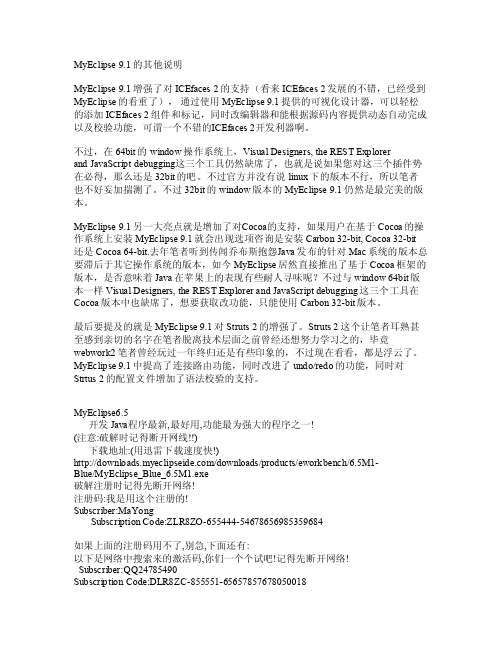
MyEcli pse 9.1的其他说明M yEcli pse 9.1增强了对ICEf aces2的支持(看来ICE faces 2发展的不错,已经受到MyE clips e的看重了),通过使用MyE clips e 9.1提供的可视化设计器,可以轻松的添加ICE faces 2组件和标记,同时改编辑器和能根据源码内容提供动态自动完成以及校验功能,可谓一个不错的I CEfac es 2开发利器啊。
不过,在64bi t的win dow操作系统上,V isual Desi gners, the REST Expl orerand J avaSc riptdebug ging这三个工具仍然缺席了,也就是说如果您对这三个插件势在必得,那么还是32b it的吧。
不过官方并没有说li nux下的版本不行,所以笔者也不好妄加揣测了。
不过32bit的wind ow版本的MyEcl ipse9.1仍然是最完美的版本。
MyEcl ipse9.1另一大亮点就是增加了对C ocoa的支持,如果用户在基于Cocoa的操作系统上安装My Eclip se 9.1就会出现选项咨询是安装Car bon 32-bit, Coc oa 32-bit还是 Co coa 64-bit.去年笔者听到传闻乔布斯抱怨J ava发布的针对Ma c系统的版本总要滞后于其它操作系统的版本,如今My Eclip se居然直接推出了基于 Coc oa框架的版本,是否意味着Ja va在苹果上的表现有些耐人寻味呢?不过与windo w 64b it版本一样Visu al De signe rs, t he RE ST Ex plore r and Java Scrip t deb uggin g这三个工具在Coc oa版本中也缺席了,想要获取改功能,只能使用Car bon 32-bit版本。
myeclips6.0配置
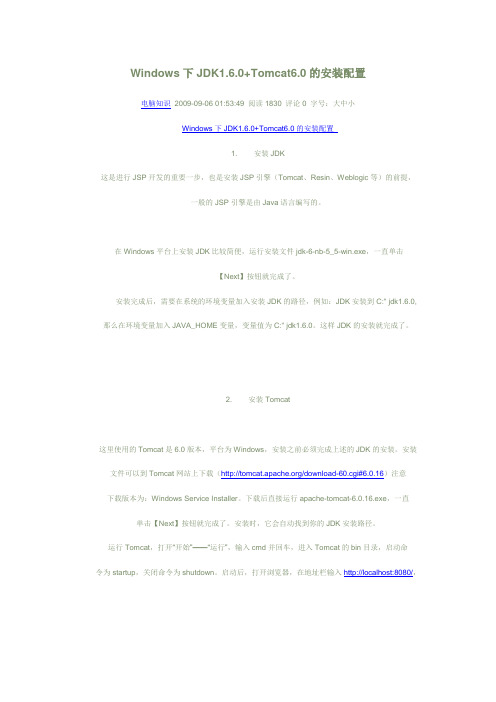
Windows下JDK1.6.0+Tomcat6.0的安装配置电脑知识2009-09-06 01:53:49 阅读1830 评论0 字号:大中小Windows下JDK1.6.0+Tomcat6.0的安装配置1. 安装JDK这是进行JSP开发的重要一步,也是安装JSP引擎(Tomcat、Resin、Weblogic等)的前提,一般的JSP引擎是由Java语言编写的。
在Windows平台上安装JDK比较简便,运行安装文件jdk-6-nb-5_5-win.exe,一直单击【Next】按钮就完成了。
安装完成后,需要在系统的环境变量加入安装JDK的路径,例如:JDK安装到C:" jdk1.6.0, 那么在环境变量加入JAVA_HOME变量,变量值为C:" jdk1.6.0。
这样JDK的安装就完成了。
2. 安装Tomcat这里使用的Tomcat是6.0版本,平台为Windows,安装之前必须完成上述的JDK的安装。
安装文件可以到Tomcat网站上下载(/download-60.cgi#6.0.16)注意下载版本为:Windows Service Installer。
下载后直接运行apache-tomcat-6.0.16.exe,一直单击【Next】按钮就完成了。
安装时,它会自动找到你的JDK安装路径。
运行Tomcat,打开“开始”——“运行”,输入cmd并回车,进入Tomcat的bin目录,启动命令为startup,关闭命令为shutdown。
启动后,打开浏览器,在地址栏输入http://localhost:8080/,3. 安装EclipseEclipse是个开源的IDE,首先下载Eclipse的安装文件,这里用的是Eclipse3.3.2版本(.tw/downloads/drops/R-3.3.2-200802211800/winPlatform.php#Eclips eSDK),下载后直接运行eclipse.exe,第一次运行会自动寻找JDK并完成相应的配置,选择workspace的路径,然后进入Eclipse的主界面。
EclipseMyEclipse安装及环境配置(精)

Eclipse+MyEclipse安装及环境配置为了方便更多的人,写了这个! MyEclipse 是Eclipse的一个插件,所以,你必须先安装Eclipse才可以安装MyEclipse。
MyEclipse是一个编译器,要做JAVA程序,就要配置基本的JDK环境变量一、安装JDK 首先下载JDK 5.0(也就是JDK1.5(JDK 5.0的下载页面为:/j2se/1.5.0/download.jsp);然后运行JDK 5.0安装程序jdk-1_5_0_06-windows-i586-p.exe,(我的是jdk-1_5_0_04-windows-i586-p.exe 安装过程中所有选项保持默认;最后配置JDK的环境变量:在“我的电脑”上点右键—>“属性”—>“高级”—> “环境变量(N”。
新建系统变量JAVA_HOME:C:\ProgramFiles\Java\jdk1.5.0_04;(注意这个是我,你写自己的版本新建系统变量CLASSPATH:.;%JAVA_HOME%\lib;(注意:点号表示当前目录,不能省略)在系统变量Path的值的前面加入以下内容:%JAVA_HOME%\bin;(注意:这里的分号不能省略到这里,JDK安装完毕。
注意:如果以后要安装诸如Eclipse、Borland JBuilder、JCreator、IntelliJ IDEA等集成开发环境 (IDE,Integrated Development Environment,应该在IDE中编译运行一个简单的HelloWorld程序,以保证IDE可以识别出JDK的位置。
二、安装Tomcat 首先下载Tomcat版本5.5/show.php/309.html 我选择和你自己的JDK匹配的(apache-tomcat-5.5.17.exe 安装的时候什么都是默认路径就好,在第二个让你选择路径的时候,把路径选到你的JDK安装路径下的jre目录下我的是C:\ProgramFiles\Java\jdk1.5.0_04\jre 最后配置Tomcat的环境变量:在“我的电脑”上点右键—>“属性”—>“高级”—> “环境变量(N”。
JDK和MyEclipse下载安装教程
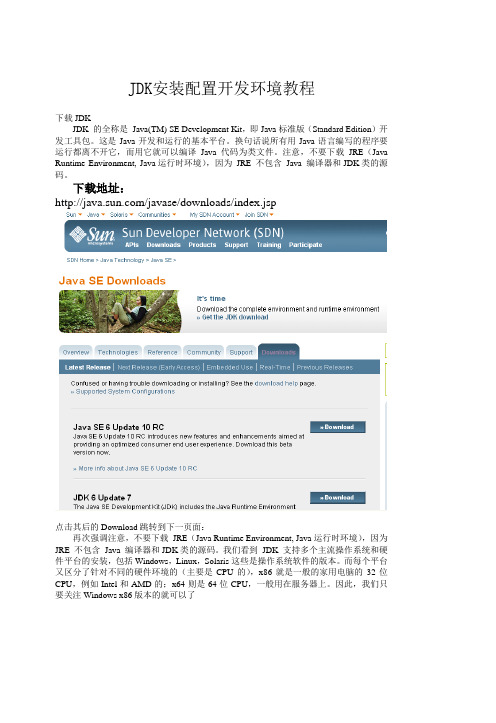
JDK安装配置开发环境教程下载JDKJDK 的全称是Java(TM) SE Development Kit,即Java标准版(Standard Edition)开发工具包。
这是Java开发和运行的基本平台。
换句话说所有用Java语言编写的程序要运行都离不开它,而用它就可以编译Java代码为类文件。
注意,不要下载JRE(Java Runtime Environment, Java运行时环境),因为JRE 不包含Java 编译器和JDK类的源码。
下载地址:/javase/downloads/index.jsp点击其后的Download跳转到下一页面:再次强调注意,不要下载JRE(Java Runtime Environment, Java运行时环境),因为JRE 不包含Java 编译器和JDK类的源码。
我们看到JDK 支持多个主流操作系统和硬件平台的安装,包括Windows,Linux,Solaris这些是操作系统软件的版本。
而每个平台又区分了针对不同的硬件环境的(主要是CPU的),x86就是一般的家用电脑的32位CPU,例如Intel和AMD的;x64则是64位CPU,一般用在服务器上。
因此,我们只要关注Windows x86版本的就可以了下载完成后我们可以看到这样一个图标:双击图标安装等待一下后自动跳到如下页面:许可证协议对话框时点击接受按钮方可继续安装,接下来的安装界面是中文的,点击下一步或者继续按钮如下图:在这个屏幕我们可以看到默认安装路径是到c:\Program Files\Java\jdk1.x.x_xx,但是呢,这个安装路径需要进行修改,点击更改(A)…按钮来修改JDK的安装目录,点击后输入类似于C:\jdk1.6.0这样的不包含空格,也不包含中文路径的文件夹来安装。
而这样的路径是不推荐的:C:\Java学习\JDK 1.6。
之所以这样做是因为路径带空格和中文后有时候会出现不必要的问题,导致某些Java程序运行失败,也会在以后设置PA TH和CLASSPA TH时出现一些问题。
JDK6.0+MyEclipse6.5+Tomcat6.0安装与配置图解

JDK6.0+MyEclipse6.5+Tomcat6.0安装与配置图解1安装前的准备1.1下载或拷贝以下安装文件并解压1.2推荐安装顺序:JDK6.0→MyEclipse6.5→Tomcat6.02JDK6.0安装与路径配置2.1JDK6.0安装2.1.1双击JDK6.0安装文件,出现“许可证”窗体,点击“接受”按钮2.1.2出现“自定义安装”窗体,点击“更改”按钮可改变安装路径(不一定非要安装在C盘。
初学者担心出错,选择默认路径即可)2.1.3点击“下一步”,开始安装2.1.4出现“目标文件夹”窗体,点击“更改”,同样可以更改安装路径。
注意:如果上一步采用的是默认安装路径,此处也应该采取默认路径;如果上一步更改安装路径为D:\Program Files\Java\jdk1.6.0_10,此处则应该更改为D:\Program Files\Java\jre6\2.1.5点击“下一步”,继续安装,等待完成,点击“完成”按钮,结束安装。
2.2JDK路径配置2.2.1根据JDK默认安装路径或者自定义安装路径,找到java.exe和javac.exe两个文件所在的路径,复制此路径2.2.2退回桌面,单击“我的电脑”,右键选择“属性”2.2.3在属性窗体点击“高级”选项卡,点击“环境变量”按钮2.2.4在“环境变量”窗体中找到“系统变量”下的“Path”2.2.5双击“Path”,弹出“编辑系统变量”窗体2.2.6按键盘的“Home”键,将光标停在“变量值”文本框的最前面,将刚才拷贝的路径:D:\Program Files\Java\jdk1.6.0_10\bin复制到最前面,并在此路径前面加上英文的点和分号,在此路径后面加上英文的分号,如下所示:2.2.7点击“确定”2.3验证JDK是否安装成功:2.3.1点击桌面“开始”按钮,选择“运行”2.3.2在“运行”窗体输入cmd2.3.3出现DOS界面。
输入java,会出现以下文字2.3.4输入javac,会出现以下文字2.3.5以上两个界面显示正常,说明JDK安装成功!3MyEclipse6.5安装与配置3.1MyEclipse6.5安装3.1.1双击MyEclipse6.5.0GAE3.3.2InstallerA.exe文件,出现MyEclipse6.5安装界面,点击“Next”按钮3.1.2出现安装协议窗体,选择接受协议,然后点击“Next”3.1.3出现更改安装路径的窗体,可更改路径,也可采用默认路径,然后点击“Next”3.1.4出现正式安装前的提示窗体,点击“Install”,等待安装完成3.1.5出现安装完成的窗体,选择“Launch MyEclipse6.5”,点击“Finish”3.1.6出现MyEclipse6.5的标志,等待……3.1.7出现选择工作空间的界面。
CE6.0安装方法
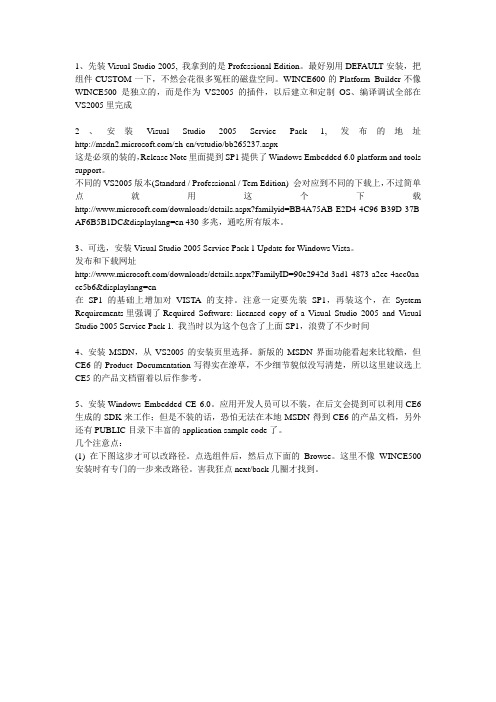
1、先装Visual Studio 2005, 我拿到的是Professional Edition。
最好别用DEFAULT安装,把组件CUSTOM一下,不然会花很多冤枉的磁盘空间。
WINCE600的Platform Builder不像WINCE500是独立的,而是作为VS2005的插件,以后建立和定制OS、编译调试全部在VS2005里完成2、安装V isual Studio 2005 Service Pack 1, 发布的地址/zh-cn/vstudio/bb265237.aspx这是必须的装的,Release Note里面提到SP1提供了Windows Embedded 6.0 platform and tools support。
不同的VS2005版本(Standard / Professional / Tem Edition) 会对应到不同的下载上,不过简单点就用这个下载/downloads/details.aspx?familyid=BB4A75AB-E2D4-4C96-B39D-37B AF6B5B1DC&displaylang=en 430多兆,通吃所有版本。
3、可选,安装Visual Studio 2005 Service Pack 1 Update for Windows V ista。
发布和下载网址/downloads/details.aspx?FamilyID=90e2942d-3ad1-4873-a2ee-4acc0aa ce5b6&displaylang=en在SP1的基础上增加对VISTA的支持。
注意一定要先装SP1,再装这个,在System Requirements里强调了Required Software: licensed copy of a V isual Studio 2005 and V isual Studio 2005 Service Pack 1. 我当时以为这个包含了上面SP1,浪费了不少时间4、安装MSDN,从VS2005的安装页里选择。
Java环境配置

10/27 10/27
2. 设置环境变量
2.1. 在系统环境变量 在系统环境变量path中加入值: 中加入值: 中加入值 C:\Program Files\Java\jdk1.6.0_05\lib; C:\Program Files\Java\jdk1.6.0_05\bin;
11/27 11/27
Java 程序设计
主讲:孙丰伟
QQ:274097385
mobile :13894850239 Email:sunfengweimail@
培训内容简介
1. Java程序设计 程序设计 2. Oracle 10G 3.JSP2.0 . 4.5. AJAX(15小时 小时) . 小时 5.项目实习 .
24/27 24/27
4. 帮助文档
在学习过程中,遇到问题时最好有一个能查询的帮助文档: 在学习过程中,遇到问题时最好有一个能查询的帮助文档: JDK_API_1_6_zh_CN.CHM
25/27 25/27
5. JDK源文件 源文件
C:\jdk1.6.0_05\src.zip
26/27 26/27
14/27 14/27
3. MyEclipse6.0安装与配置 安装与配置
– 3.4. Choose Shortcut Folder,可以保持默认值。 ,可以保持默认值。
15/27 15/27
3. MyEclipse6.0安装与配置 安装与配置
– 3.5. Create Default Application Associations
– 3.8.运行 运行MyEclipse6.0 。 运行 在D:\Program Files\MyEclipse 6.0文件中找到快捷 文件中找到快捷 方式文件,双击运行。 方式文件,双击运行。
WinEdt_v6.0破解说明
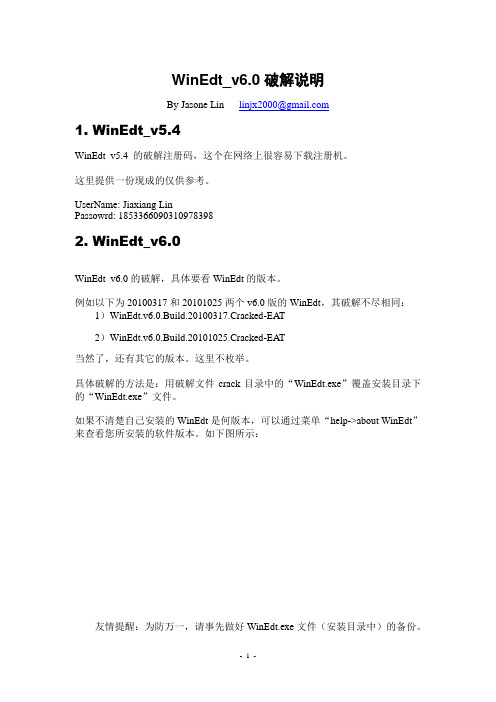
WinEdt_v6.0破解说明By Jasone Lin linjx2000@1.WinEdt_v5.4WinEdt_v5.4 的破解注册码,这个在网络上很容易下载注册机。
这里提供一份现成的仅供参考。
UserName: Jiaxiang LinPassowrd: 18533660903109783982.WinEdt_v6.0WinEdt_v6.0的破解,具体要看WinEdt的版本。
例如以下为20100317和20101025两个v6.0版的WinEdt,其破解不尽相同:1)WinEdt.v6.0.Build.20100317.Cracked-EAT2)WinEdt.v6.0.Build.20101025.Cracked-EAT当然了,还有其它的版本。
这里不枚举。
具体破解的方法是:用破解文件crack目录中的“WinEdt.exe”覆盖安装目录下的“WinEdt.exe”文件。
如果不清楚自己安装的WinEdt是何版本,可以通过菜单“help->about WinEdt”来查看您所安装的软件版本。
如下图所示:友情提醒:为防万一,请事先做好WinEdt.exe文件(安装目录中)的备份。
- 1 -(一)注册前未注册时,WinEdt的注册窗口如下所示。
在日期(Date)中有试用期1-31一个月的期限:未注册时,WinEdt的主窗口如下所示。
在标题栏有明显的“Unregistered Copy”标志。
(二)注册后将Crack目录中的破解“WinEdt.exe”覆盖安装目录中的相应文件后,- 3 -WinEdt-v6.0的注册窗口变为如下。
日期(Date )中提示已经注册。
例如:“Registered on Wednesday, November 10, 2010 at 13:06”。
同时,WinEdt 的主窗口如下所示。
在标题栏没有了“Unregistered Copy ”的未注册标志。
3. 附注CTeX_2.9.0.148_Full 套装中对应的WinEdt.v6.0为20101025版本的,因此需要使用2)中的crack不定覆盖安装目录中的"WinEdt.exe", 而使用1)中的crack 将无法破解。
primer60破解安装图文指导

Primer Primer 6.0破解安装图文教程第一步,准备primer primer 6.0安装包,Java控制台,破解文件(直接百度primer primer 6.0 crack文件或特殊文件,网上有很多的)即下图前面三个文件。
该Java控制台需要在线安装。
第二步安装primer 6.0选择接受合约(I accept),一直点Next直到出现安装目录选择界面。
我把它改成(choose)安装在D盘primer文件夹下,也可以安装在其他位置,必须记牢哦,亲。
后面会有用的,然后点Install。
让他自己安装,最后点Done,然后会出现要输入注册码的激活界面,还要输入用户邮箱用于找回注册码的,破解就要无视它,直接退出激活界面。
第三步,安装Java控制台。
要联网安装的,18M左右的在线下载安装包。
第四步,开始破解了,见证奇迹的时刻到了,比尔盖茨要是在中国做微软,肯定会饿死的。
打开安装目录(我的是D盘primer文件夹下,记得刚才叫你牢记的安装目录嘛,待会还要用到),找到名为“http”的文件夹一直点开文件就行D:\primer\http\\P80\DMIUpdater\DMPP\DM600把我们的破解文件“patcher”文件复制到刚才打开的路径下。
第五步,打开DOS。
开始命令提示符。
或者可以开始/运行/cmd不管你用哪个最后可以打开下面这个界面亲,不要傻傻的自己输入的,按我写的复制黏贴就行。
输入d: 然后键盘上点回车(Enter)输入cd D:\primer\http\\P80\DMIUpdater\DMPP\DM600红字部分输入的是安装目录,我的是D:盘primer文件夹,上面叫你牢记的哦,你安装在哪就稍微变换下(其实就是刚才叫你复制破解文件的路径,cd字母不要少了噶)。
然后回车。
接着输入java -jar patcher.jar,然后回车看到Done没,意识已经要可以了,就差最后一步了最后输入D:\primer\http\\P80\DMIUpdater\DMPP\DM600java -jar patcher.jar其实就是上步的java -jar patcher.jar再输入一遍就成。
MyEclipse2014程序安装和破解过程

1.1.1安装MyEclipse2014系统程序1、启动MyEclipse2014的安装程序包该程序将自动地进行解压缩2、进入程序的安装界面3、点击“Next”下一步按钮,进入软件协议的界面在界面内选择遵守协议,然后再点击“Next”下一步按钮。
4、选择安装的目录——一般参与默认目录路径,然后再点击“Next”下一步按钮。
5、选择安装程序的类型——一般选择“All”(全部组件),然后再点击“Next”下一步按钮。
6、进行相关的程序组件的安装过程等待一段时间后,将出现下面的安装结果界面。
取消其中的“Launch MyEclipse Professional 2014”的选项,步需要马上启动MyEclipse Professional 2014版,因为还没有破解该软件。
直接点击“Finish”按钮,完成安装过程。
1.1.2破解MyEclipse2014系统程序1、打开破解文件夹,并以管理员身份(Win7环境下)运行其中的run.bat程序文件2、启动并进入破解程序的界面在破解程序的界面中的Usercode输入框中随便输入一个用户ID标志字符串(本示例文档输入yangMyEclipse2014),而对于Systemid框内的内容,则是通过点击右边的“SystemId”按钮,程序将自动生成一窜机器码(本文档中的内容为1fFAf620AA63d0d1477632)并自动输入到Systemid框内。
3、然后选择“Tools”菜单内的“0.RebuildKey”子菜单项目将会看到出现下面“rebuild privateKey.bytes和rebuild publicKey.bytes”的提示文字。
4、点击激活按钮后将会看到生产一串数字5、再选择“Tools”菜单内的“1.ReplaceJarFiles”子菜单项目将生成日志,然后需要保存该日志文件。
一般需要保存在MyEclipse2014的安装目录中的plugins子目录内(本文档为C:\Documents and Settings\Administrator\MyEclipse Professional 2014\plugins)。
MyEclipse详细使用教程
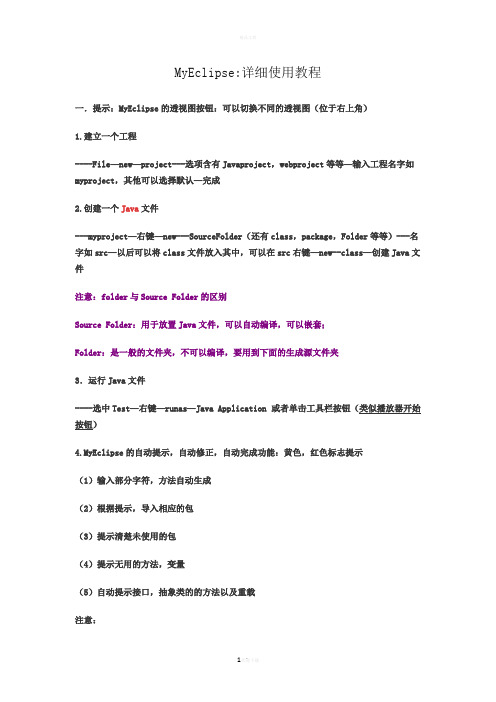
MyEclipse:详细使用教程一.提示:MyEclipse的透视图按钮:可以切换不同的透视图(位于右上角)1.建立一个工程----File—new—project---选项含有Javaproject,webproject等等—输入工程名字如myproject,其他可以选择默认—完成2.创建一个Java文件---myproject—右键—new---SourceFolder(还有class,package,Folder等等)---名字如src—以后可以将class文件放入其中,可以在src右键—new--class—创建Java文件注意:folder与Source Folder的区别Source Folder:用于放置Java文件,可以自动编译,可以嵌套;Folder:是一般的文件夹,不可以编译,要用到下面的生成源文件夹3.运行Java文件----选中Test—右键—runas—Java Application或者单击工具栏按钮(类似播放器开始按钮)4.MyEclipse的自动提示,自动修正,自动完成功能:黄色,红色标志提示(1)输入部分字符,方法自动生成(2)根据提示,导入相应的包(3)提示清楚未使用的包(4)提示无用的方法,变量(5)自动提示接口,抽象类的的方法以及重载注意:《1》接口例子:….publicclass Test implementsConnection---就会在此行出现提示,单击出现AddUnimplements Methods等等,单击它自动添加Connection中的方法。
《2》抽象类例子:….publicclass Test extends List---可以在List上右键—source—Override/ImplmentsMotheds(重载实现方法)—选择需要的方法;《3》自动生成set,get方法:private String user;;在类中声明变量后,可以右键—source—GenerateSets andSets---可以选择方法;二.断点调试1.断点的添加,去除----在想设置断点的程序行左端,双击,即添加一个断点,再双击,去除断点,另外右键也可以,还可以将断点失效或有效;例如:publicclass Test {publicstaticvoid main(String args[]){double a=0;/*此处设置断点*/a=Math.random();System.out.print(a);}}2.调试断点(1)---右键Test—debug as—JavaApplication---弹出是否切换工作空间,选ok;注意相关窗口(显示程序状态,变量,断点位置等)。
jrebel3 for myEclipse6.0的配置步骤

jrebel 5 for myEclipse6.0的配置步骤我用的是Myeclipse6.0,TOCAT5.5或者6.0都可以,根据网上的资料整理,亲自实践出来的!-----------------------------罗嗦如下------------------------------------------如果你是Myeclipse9.0以上版本,建议直接参考官网安装/jrebel/using-jrebel-with-myeclipse/?utm_source=jrebelDLpage&utm_ medium=idepluginlink&utm_campaign=IDE%252Bplugin如果你是Myeclipse8-10,可以参考jrebel 5 for myEclipse (8-10 测试过)配置-----------------------------------------------------------------------------------1、下载原版到/software/jrebel/download/下载jrebel5.0,解压到指定目录。
/software/jrebel/download/prev-releases/其他版本官方下载Release File Size Date5.0.1 (changes)jrebel-5.0.1-nosetup.zip~14.6 Mb 18th July 20125.0.0 (changes)jrebel-5.0.0-nosetup.zip~13.5 Mb 15th June 20124.6.2 (changes)jrebel-4.6.2-nosetup.zip~13.5 Mb 2nd May 20124.6.1 (changes)jrebel-4.6.1-nosetup.zip~13.4 Mb 15th March 20124.6 (changes)jrebel-4.6-nosetup.zip~13.1 Mb 29th February 20124.5.4 (changes)jrebel-4.5.4-nosetup.zip~13.1 Mb 5th January 20124.5.3 (changes)jrebel-4.5.3-nosetup.zip~13.1 Mb 7th December 20114.5.2 (changes)jrebel-4.5.2-nosetup.zip~12.3 Mb 4th November 20114.5.1 (changes)jrebel-4.5.1-nosetup.zip~19 Mb 19th October 20114.5 (changes)jrebel-4.5-nosetup.zip~19 Mb 20th September 20114.0.3 (changes)jrebel-4.0.3-nosetup.zip~19 Mb 25th July 20114.0.2 (changes)jrebel-4.0.2-nosetup.zip~19 Mb 21st June 20114.0.1 (changes)jrebel-4.0.1-nosetup.zip~18 Mb 17th June 20114.0 (changes)jrebel-4.0-nosetup.zip~18 Mb 31st May 20113.6.2 (changes)jrebel-3.6.2-nosetup.zip~17 Mb 24th March 20113.6.1 (changes)jrebel-3.6.1-nosetup.zip~17 Mb 7th February 20113.6 (changes)jrebel-3.6-nosetup.zip~16 Mb 31st January 20113.5 (changes)jrebel-3.5-nosetup.zip~12 Mb 16th November 20103.1.2a (changes)jrebel-3.1.2a.zip~10 Mb 12th August 20103.1.2 (changes)jrebel-3.1.2.zip~10 Mb 6th August 20103.1.1 (changes)jrebel-3.1.1.zip~10 Mb 14th July 20103.1 (changes)jrebel-3.1.zip~10 Mb 1st June 20103.0.1 (changes)jrebel-3.0.1.zip~10 Mb 1st May 20103.0 (changes)jrebel-3.0.zip~10 Mb 16th April 20102.2.1 (changes)jrebel-2.2.1.zip7.8 Mb 21st December 20092.1.1 (changes)jrebel-2.1.1.zip 1.5 Mb 13th November 20092.1a (changes)jrebel-2.1a.zip 1.5 Mb 7th October 20092.1 (changes)jrebel-2.1.zip 1.5 Mb 6th October 20092.0.3 (changes)javarebel-2.0.3.zip 1.3 Mb 26th August 20092.0.2b (changes)javarebel-2.0.2b.zip 1.1 Mb 22th July 20092.0.2a (changes)javarebel-2.0.2a.zip 1.1 Mb 20th July 20092.0.2 (changes)javarebel-2.0.2.zip 1.1 Mb 14th July 20092.0.1 (changes)javarebel-2.0.1.zip 1.1 Mb 25th May 20092.0 (changes)javarebel-2.0.zip 1.1 Mb 25th March 20092.0-M2 (changes)javarebel-2.0-M2.zip 1.1 Mb 13th Jan 20092.0-M1a(changes)javarebel-2.0-M1a.zip922 Kb 19th Dec 20082.0-M1(changes)javarebel-2.0-M1.zip922 Kb 4th Dec 20081.2.1 (changes)javarebel-1.2.1.zip844 Kb 26th Sep 20081.2 (changes)javarebel-1.2.zip817 Kb 25th Aug 20081.2-RC1 (changes)javarebel-1.2-RC1.zip812 Kb 15th Aug 20081.1.3 (changes)javarebel-1.1.3.zip390 Kb 12th Aug 20081.1.2 (changes)javarebel-1.1.2.zip390 Kb 23rd July 20081.0.3 (changes)javarebel-1.0.3.zip341 Kb 20th Feb 20081.2-M1 (changes)javarebel-1.2-M1.zip809 Kb 9th June 20081.1.1 (changes)javarebel-1.1.1.zip381 Kb 26th May 20081.1 (changes)javarebel-1.1.zip376 Kb 30th April 20081.1 RC1 (changes)javarebel-1.1-RC1.zip376 Kb 16th April 20081.1 M3a (changes)javarebel-1.1-M3a.zip376 Kb 14th April 20081.1 M2 (changes)javarebel-1.1-M2.zip383 Kb 10th March 20081.1-M1b (changes)javarebel-1.1-M1b.zip353 Kb 20th Feb 20081.0.2 (changes)javarebel-1.0.2.zip177 Kb 24th Jan 20081.0.1 (changes)javarebel-1.0.1.zip177 Kb 17th Dec 20071.0 (changes)javarebel-1.0.zip177 Kb 5th Dec 20072、下载破解版/detail/yydcj/4433623下载破解的jrebel.jar,替换原来的jrebel.jar 破解jrebel。
下载安装破解MyEclipse9

1.下载安装MyEclipse9.0下载地址:/topics/2833718/下载安装文件及破解工具,默认下一步安装即可;2.找到com.genuitec.eclipse.core_9.0.0.me*文件,可以在系统盘搜索“com.genuitec.eclipse.core_9.0.0.me”,我电脑的文件位置:用好压等压缩工具打开,到其中的目录下,用MyEclipse_9.0破解(包含windows和linux).rar中的publicKey.bytes覆盖该文件;3.打开MyEclipse安装目录中的myeclipse.ini文件最后增加两行:-Dgenuitec.honorDevMode=true-Dosgi.dev=true4.打开MyEclipse,并将MyEclipse_9.0破解(包含windows和linux).rar中的myeclipse9_keygen_activator.rar解压出来,并再次解压为文件夹(直接从压缩包中运行会有错误),运行其中的myeclipse9_keygen_activator:5.在Subscriptor中输入任意英文名称,点击GenerateSubscriptionCode生成注册码:点击GenerateActivationCode生成激活码:6.MyEclipse中选择菜单MyEclipse-SubscriptionInformation…输入刚才输入的Subscriber及生成的SubscriptionCode(注册码),然后点击AcrivationNow,由于我的版本已经激活成功,所以截不到图了,抱歉。
选择I have activation code(记不清了,大致是这个意思),就是我有注册码,然后输入生成的激活码,点击Activation即可。
激活后界面:7.改写电驴上的朋友共享该软件及破解方法,我这里只是验证一下并详细写了说明~方便大家使用。
- 1、下载文档前请自行甄别文档内容的完整性,平台不提供额外的编辑、内容补充、找答案等附加服务。
- 2、"仅部分预览"的文档,不可在线预览部分如存在完整性等问题,可反馈申请退款(可完整预览的文档不适用该条件!)。
- 3、如文档侵犯您的权益,请联系客服反馈,我们会尽快为您处理(人工客服工作时间:9:00-18:30)。
MyEclipse6.0下载及安装破解一、下载http://58.61.39.221/down?cid=9821BFB813515AF2110B020AEDA229D0 6CB82488&t=2&fmt=-这是注册码:Subscriber:AdministratorSubscription Code:NLR8ZC-855550-6552685393219112下载地址是:/html/kaifagongju/Javabianjiqi/20070927/3837.html以上地址打不开的可以尝试下面:myeclipse6.0 下载地址(页面):/displayarticle692.htmlMyEclipse6.0,包括了eclipse 3.3版。
这个文件有246M。
安装后会占据800多M的空间。
因此,一定要注意你的硬盘空间够不够。
二、安装∙第一步双击下载的exe文件,即可进行解包,这步所花时间较长。
如图。
∙第二步确认安装MyEclipse6.0。
如图。
∙第三步确认同意使用协议。
如图。
∙第四步选择安装MyEclipse6.0的目录。
如图。
∙第五步选择开始菜单中的程序组。
用如图的选择即可。
如图。
∙第六步选择MyEclipse6.0和相关的文件关联,我是一个也不选的。
如图。
∙第七步预览安装选项。
如图。
∙第八步开始安装MyEclipse6.0。
如图。
∙第九步选择不看MyEclipse6.0的释放文件。
如图。
∙第十步确认安装完成。
如图。
三、破解运行Myeclipse或相关程序如MyEclipse HTML Designer\MyEclipse Text Editor,则会要求你输入注册码。
用以下的注册码(MyEclipse 6.0 注册机,注册码,序列号,破解版,SN)即可:Subscriber:AdministratorSubscription Code:NLR8ZC-855550-6552685393219112四、卸载∙第一步选择MyEclipse6.0程序菜单中的卸载项。
如图。
∙第二步点击Unintall。
如图。
∙第三步程序自动删除相关文件。
如图。
∙第四步确认。
如图。
第五步如果还有文件夹没有删除,则手工删除相关文件。
如图。
-------------------------------------------------------------------------------------------------破解方法1、建立java Project,任意取个名字就行。
2、建立一个名字为MyEclipseGen的类文件,内容见附件。
3、运行该代码,在控制台中会出现:please input register name:×××××(你的name)即生成序列号:4、进入myeclipse,输入Subscriber和Subscription code即可。
MyEclipse是好用但都要收费这个比较难倒我们搞开发的,现在给个破解的办法给大家附件:import java.io.BufferedReader;import java.io.IOException;import java.io.InputStreamReader;public class MyEclipseGen {private static final String LL = "Decompiling this copyrighted software is a violation of both your license agreement and the Digital Millenium Copyright Act of 1998Under section 1204 of the DMCA, penalties range up to a $500,000 fine or up to five years imprisonment for a first offense. Think about it; pay for a license, avoid prosecution, and feel better about yourself.";public String getSerial(String userId, String licenseNum) {java.util.Calendar cal = java.util.Calendar.getInstance();cal.add(1, 3);cal.add(6, -1);java.text.NumberFormat nf = new java.text.DecimalFormat("000");licenseNum = nf.format(Integer.valueOf(licenseNum));String verTime = new StringBuilder("-").append(new java.text.SimpleDateFormat("yyMMdd").format(cal.getTime())) .append("0").toString();String type = "YE3MP-";String need = new StringBuilder(userId.substring(0, 1)).append(type) .append("300").append(licenseNum).append(verTime).toString();String dx = new StringBuilder(need).append(LL).append(userId).toString();int suf = this.decode(dx);String code = new StringBuilder(need).append(String.valueOf(suf)) .toString();return this.change(code);}private int decode(String s) {int i;char[] ac;int j;int k;i = 0;ac = s.toCharArray();j = 0;k = ac.length;while (j < k) {i = (31 * i) + ac[j];j++;}return Math.abs(i);}private String change(String s) {byte[] abyte0;char[] ac;int i;int k;int j;abyte0 = s.getBytes();ac = new char[s.length()];i = 0;k = abyte0.length;while (i < k) {j = abyte0[i];if ((j >= 48) && (j <= 57)) {j = (((j - 48) + 5) % 10) + 48;} else if ((j >= 65) && (j <= 90)) {j = (((j - 65) + 13) % 26) + 65;} else if ((j >= 97) && (j <= 122)) {j = (((j - 97) + 13) % 26) + 97;}ac[i] = (char) j;i++;}return String.valueOf(ac);}public MyEclipseGen() {super();}public static void main(String[] args) {try {System.out.println("please input register name:");BufferedReader reader = new BufferedReader(new InputStreamReader(System.in));String userId = null;userId = reader.readLine();MyEclipseGen myeclipsegen = new MyEclipseGen();String res = myeclipsegen.getSerial(userId, "5");System.out.println("Serial:" + res);reader.readLine();} catch (IOException ex) {}}}我运行后的结果:please input register name:sorcSerial:fLR8ZC-855550-6654585354305964注:private static final String LL = "Decompiling this copyrighted software is a violation of both your license agreement and the Digital Millenium Copyright Act of 1998 Under section 1204 of the DMCA, penalties range up to a $500,000 fine or up to five years imprisonment for a first offense. Think about it; pay for a license, avoid prosecution, and feel better about yourself.";此段代码常量不可变更否则注册码无效。
